在設置PPT動畫的時候,有時候需要選中被擋住的圖形,但每次都是先把擋住的圖形移開,然後再設置動畫,動畫設置完畢後還要重新移動回來,感覺非常麻煩,如何選中被其他圖形擋住的圖形對象?更多下載請點擊ppt家園。
ppt模板文章推薦:
PPT怎麼讓自選圖形連續閃爍
如何用PPT繪製人形圖形
PPT怎麼設計圖形對齊效果
在PPT中畫一個方形,然後又畫了一個圓形,然後他們正好中心對齊,如下圖1所示。
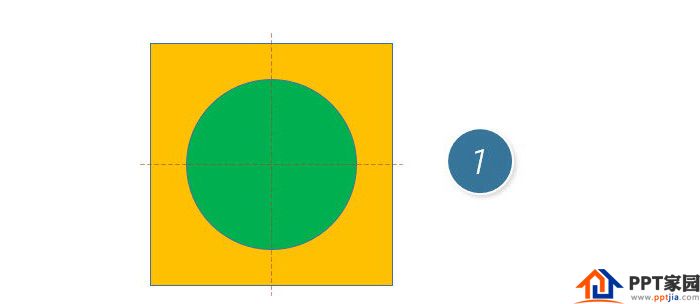
接下來選中方形,然後將其置於頂層,如下圖2所示,這就意味著方形將蓋住圓形。
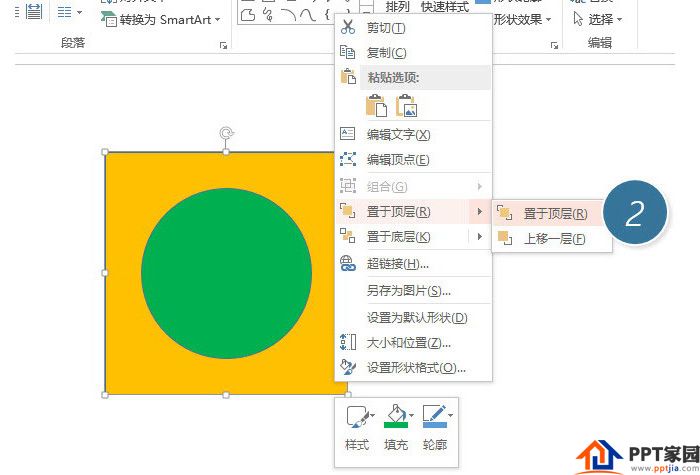
那如何在不改變他們位置的情況下,選中被蓋住的圓形呢?點擊“開始-編輯-選擇-選擇窗格”按鈕。 (下圖3所示)
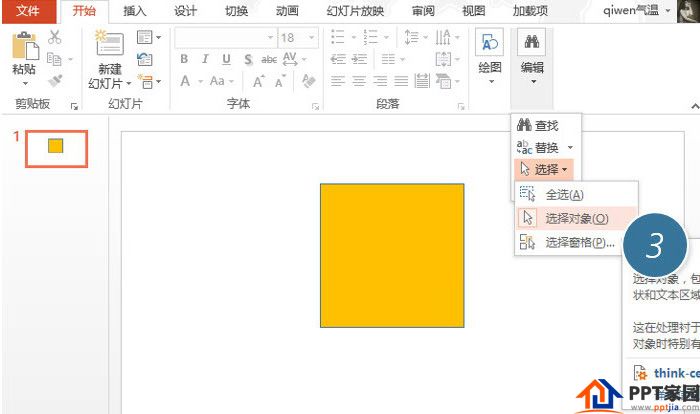
在右側的“選擇窗格”中單擊“橢圓4”,即可選中被蓋住的圓形。
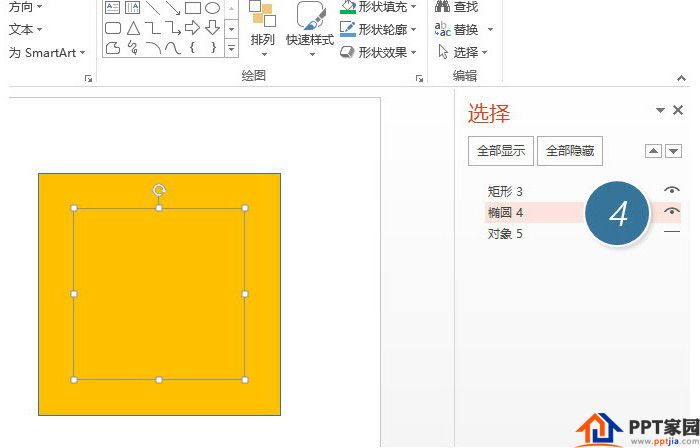
文章為用戶上傳,僅供非商業瀏覽。發布者:Lomu,轉轉請註明出處: https://www.daogebangong.com/zh-Hant/articles/detail/How%20to%20select%20the%20blocked%20graphic%20object%20in%20PPT.html

 支付宝扫一扫
支付宝扫一扫 
评论列表(196条)
测试